东芝电脑硬盘坏道的解决方法
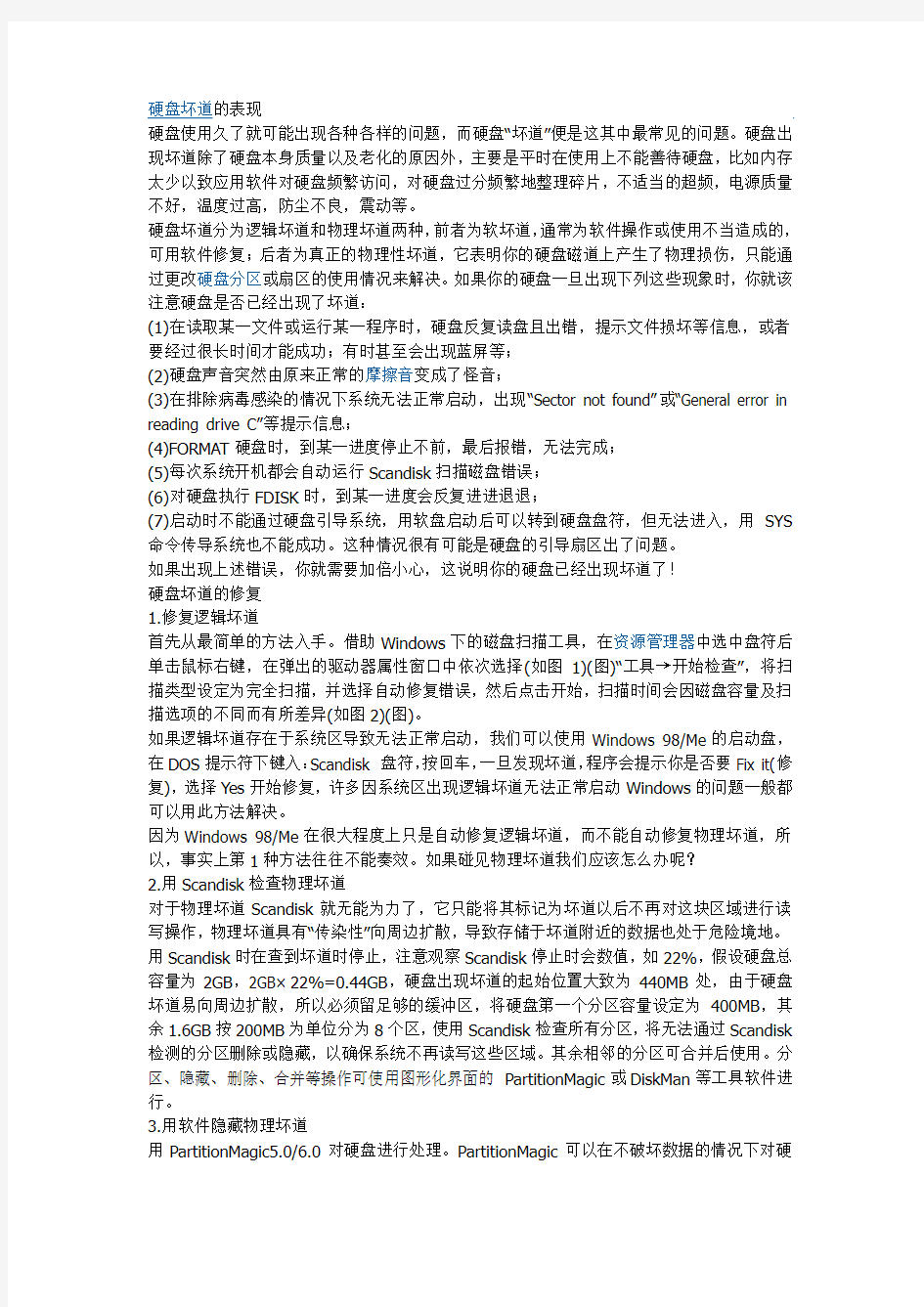
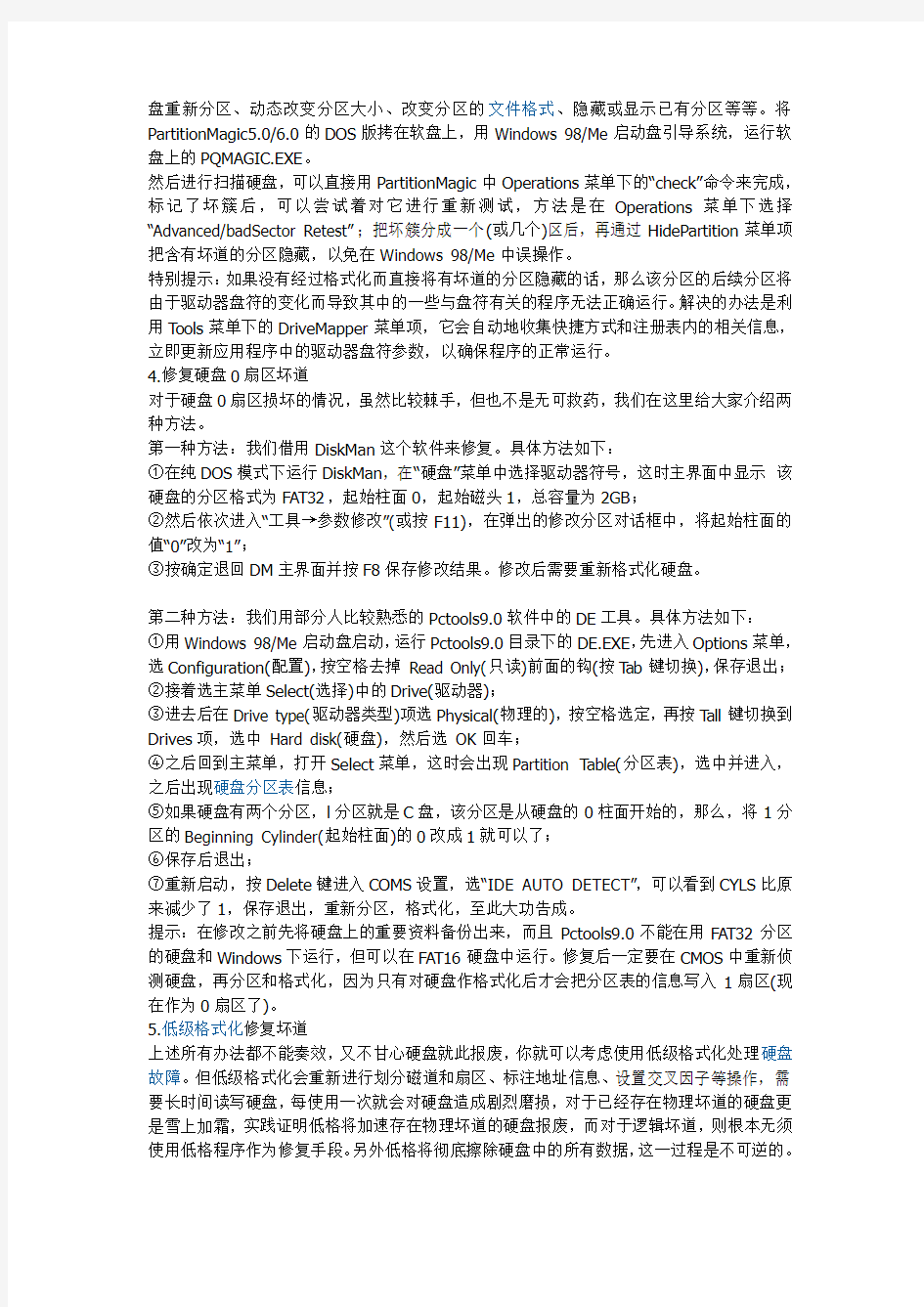
硬盘坏道的表现
硬盘使用久了就可能出现各种各样的问题,而硬盘“坏道”便是这其中最常见的问题。硬盘出现坏道除了硬盘本身质量以及老化的原因外,主要是平时在使用上不能善待硬盘,比如内存太少以致应用软件对硬盘频繁访问,对硬盘过分频繁地整理碎片,不适当的超频,电源质量不好,温度过高,防尘不良,震动等。
硬盘坏道分为逻辑坏道和物理坏道两种,前者为软坏道,通常为软件操作或使用不当造成的,可用软件修复;后者为真正的物理性坏道,它表明你的硬盘磁道上产生了物理损伤,只能通过更改硬盘分区或扇区的使用情况来解决。如果你的硬盘一旦出现下列这些现象时,你就该注意硬盘是否已经出现了坏道:
(1)在读取某一文件或运行某一程序时,硬盘反复读盘且出错,提示文件损坏等信息,或者要经过很长时间才能成功;有时甚至会出现蓝屏等;
(2)硬盘声音突然由原来正常的摩擦音变成了怪音;
(3)在排除病毒感染的情况下系统无法正常启动,出现“Sector not found”或“General error in reading drive C”等提示信息;
(4)FORMAT硬盘时,到某一进度停止不前,最后报错,无法完成;
(5)每次系统开机都会自动运行Scandisk扫描磁盘错误;
(6)对硬盘执行FDISK时,到某一进度会反复进进退退;
(7)启动时不能通过硬盘引导系统,用软盘启动后可以转到硬盘盘符,但无法进入,用SYS 命令传导系统也不能成功。这种情况很有可能是硬盘的引导扇区出了问题。
如果出现上述错误,你就需要加倍小心,这说明你的硬盘已经出现坏道了!
硬盘坏道的修复
1.修复逻辑坏道
首先从最简单的方法入手。借助Windows下的磁盘扫描工具,在资源管理器中选中盘符后单击鼠标右键,在弹出的驱动器属性窗口中依次选择(如图1)(图)“工具→开始检查”,将扫描类型设定为完全扫描,并选择自动修复错误,然后点击开始,扫描时间会因磁盘容量及扫描选项的不同而有所差异(如图2)(图)。
如果逻辑坏道存在于系统区导致无法正常启动,我们可以使用Windows 98/Me的启动盘,在DOS提示符下键入:Scandisk 盘符,按回车,一旦发现坏道,程序会提示你是否要Fix it(修复),选择Yes开始修复,许多因系统区出现逻辑坏道无法正常启动Windows的问题一般都可以用此方法解决。
因为Windows 98/Me在很大程度上只是自动修复逻辑坏道,而不能自动修复物理坏道,所以,事实上第1种方法往往不能奏效。如果碰见物理坏道我们应该怎么办呢?
2.用Scandisk检查物理坏道
对于物理坏道Scandisk就无能为力了,它只能将其标记为坏道以后不再对这块区域进行读写操作,物理坏道具有“传染性”向周边扩散,导致存储于坏道附近的数据也处于危险境地。用Scandisk时在查到坏道时停止,注意观察Scandisk停止时会数值,如22%,假设硬盘总容量为2GB,2GB×22%=0.44GB,硬盘出现坏道的起始位置大致为440MB处,由于硬盘坏道易向周边扩散,所以必须留足够的缓冲区,将硬盘第一个分区容量设定为400MB,其余1.6GB按200MB为单位分为8个区,使用Scandisk检查所有分区,将无法通过Scandisk 检测的分区删除或隐藏,以确保系统不再读写这些区域。其余相邻的分区可合并后使用。分区、隐藏、删除、合并等操作可使用图形化界面的PartitionMagic或DiskMan等工具软件进行。
3.用软件隐藏物理坏道
用PartitionMagic5.0/6.0对硬盘进行处理。PartitionMagic可以在不破坏数据的情况下对硬
盘重新分区、动态改变分区大小、改变分区的文件格式、隐藏或显示已有分区等等。将PartitionMagic5.0/6.0的DOS版拷在软盘上,用Windows 98/Me启动盘引导系统,运行软盘上的PQMAGIC.EXE。
然后进行扫描硬盘,可以直接用PartitionMagic中Operations菜单下的“check”命令来完成,标记了坏簇后,可以尝试着对它进行重新测试,方法是在Operations菜单下选择“Advanced/badSector Retest”;把坏簇分成一个(或几个)区后,再通过HidePartition菜单项把含有坏道的分区隐藏,以免在Windows 98/Me中误操作。
特别提示:如果没有经过格式化而直接将有坏道的分区隐藏的话,那么该分区的后续分区将由于驱动器盘符的变化而导致其中的一些与盘符有关的程序无法正确运行。解决的办法是利用Tools菜单下的DriveMapper菜单项,它会自动地收集快捷方式和注册表内的相关信息,立即更新应用程序中的驱动器盘符参数,以确保程序的正常运行。
4.修复硬盘0扇区坏道
对于硬盘0扇区损坏的情况,虽然比较棘手,但也不是无可救药,我们在这里给大家介绍两种方法。
第一种方法:我们借用DiskMan这个软件来修复。具体方法如下:
①在纯DOS模式下运行DiskMan,在“硬盘”菜单中选择驱动器符号,这时主界面中显示该硬盘的分区格式为FAT32,起始柱面0,起始磁头1,总容量为2GB;
②然后依次进入“工具→参数修改”(或按F11),在弹出的修改分区对话框中,将起始柱面的值“0”改为“1”;
③按确定退回DM主界面并按F8保存修改结果。修改后需要重新格式化硬盘。
第二种方法:我们用部分人比较熟悉的Pctools9.0软件中的DE工具。具体方法如下:
①用Windows 98/Me启动盘启动,运行Pctools9.0目录下的DE.EXE,先进入Options菜单,选Configuration(配置),按空格去掉Read Only(只读)前面的钩(按Tab键切换),保存退出;
②接着选主菜单Select(选择)中的Drive(驱动器);
③进去后在Drive type(驱动器类型)项选Physical(物理的),按空格选定,再按Tall键切换到Drives项,选中Hard disk(硬盘),然后选OK回车;
④之后回到主菜单,打开Select菜单,这时会出现Partition Table(分区表),选中并进入,之后出现硬盘分区表信息;
⑤如果硬盘有两个分区,l分区就是C盘,该分区是从硬盘的0柱面开始的,那么,将1分区的Beginning Cylinder(起始柱面)的0改成1就可以了;
⑥保存后退出;
⑦重新启动,按Delete键进入COMS设置,选“IDE AUTO DETECT”,可以看到CYLS比原来减少了1,保存退出,重新分区,格式化,至此大功告成。
提示:在修改之前先将硬盘上的重要资料备份出来,而且Pctools9.0不能在用FAT32分区的硬盘和Windows下运行,但可以在FAT16硬盘中运行。修复后一定要在CMOS中重新侦测硬盘,再分区和格式化,因为只有对硬盘作格式化后才会把分区表的信息写入1扇区(现在作为0扇区了)。
5.低级格式化修复坏道
上述所有办法都不能奏效,又不甘心硬盘就此报废,你就可以考虑使用低级格式化处理硬盘故障。但低级格式化会重新进行划分磁道和扇区、标注地址信息、设置交叉因子等操作,需要长时间读写硬盘,每使用一次就会对硬盘造成剧烈磨损,对于已经存在物理坏道的硬盘更是雪上加霜,实践证明低格将加速存在物理坏道的硬盘报废,而对于逻辑坏道,则根本无须使用低格程序作为修复手段。另外低格将彻底擦除硬盘中的所有数据,这一过程是不可逆的。
因此低格只能在万不得已的情况下使用,低格后的硬盘要使用Format命令进行高级格式化后才能使用.
所需要的光盘到市面上去买张盗版的系统光盘,选择一下,有的系统盘带了很多工具;
不然找朋友借张系统光盘(到电脑城区找维修点的人弄张也行),然后就可以把坏扇区给分离开(不过这样的硬盘还是早做准备为妙,因为坏道会随着使用越来越多。)
提供一个方案:买个新硬盘,把坏盘做从盘挂上,问题就好处理了。
台式电脑常见故障维修大全
常见故障检修 01:主板故障 02:显卡故障 03:声卡故障 04:硬盘故障 05:内存故障 06:光驱故障 07:鼠标故障 08:键盘故障 09:MODEM故障 10:打印机故障 11:显示器故障 12:刻录机故障 13:扫描仪故障 14:显示器抖动的原因 15:疑难BIOS设置 16:电脑重启故障 17:解决CPU占用率过高问题 18:硬盘坏道的发现与修复 19:网页恶意代码的手工处理 20:集成声卡常见故障及解决 21:USB存储设备无法识别 22:黑屏故障 23:WINDOWS蓝屏代码速查表 24:WINDOWS错误代码大全 25:BIOS自检与开机故障问题 下面是相关的故障速查与解决问题 电脑出现的故障原因扑朔迷离,让人难以捉摸。并且由于Windows操作系统的组件相对复杂,电脑一旦出现故障,对于普通用户来说,想要准确地找出其故障的原因几乎是不可能的。那么是否是说我们如果遇到电脑故障的时候,就完全束手无策了呢?其实并非如此,使电脑产生故障的原因虽然有很多,但是,只要我们细心观察,认真总结,我们还是可以掌握一些电脑故障的规律和处理办法的。在本期的小册子中,我们就将一些最为常见也是最为典型的电脑故障的诊断、维护方法展示给你,通过它,你就会发现——解决电脑故障方法就在你的身边,简单,但有效! 一、主板 主板是整个电脑的关键部件,在电脑起着至关重要的作用。如果主板产生故障将会影响到整个PC机系统的工作。下面,我们就一起来看看主板在使用过程中最常见的故障有哪些。
常见故障一:开机无显示 电脑开机无显示,首先我们要检查的就是是BIOS。主板的BIOS中储存着重要的硬件数据,同时BIOS也是主板中比较脆弱的部分,极易受到破坏,一旦受损就会导致系统无法运行,出现此类故障一般是因为主板BIOS被CIH病毒破坏造成(当然也不排除主板本身故障导致系统无法运行。)。一般BIOS被病毒破坏后硬盘里的数据将全部丢失,所以我们可以通过检测硬盘数据是否完好来判断BIOS是否被破坏,如果硬盘数据完好无损,那么还有三种原因会造成开机无显示的现象: 1. 因为主板扩展槽或扩展卡有问题,导致插上诸如声卡等扩展卡后主板没有响应而无显示。 2. 免跳线主板在CMOS里设置的CPU频率不对,也可能会引发不显示故障,对此,只要清除CMOS即可予以解决。清除CMOS的跳线一般在主板的锂电池附近,其默认位置一般为1、2短路,只要将其改跳为2、3短路几秒种即可解决问题,对于以前的老主板如若用户找不到该跳线,只要将电池取下,待开机显示进入CMOS设置后再关机,将电池上上去亦达到CMOS放电之目的。 3. 主板无法识别内存、内存损坏或者内存不匹配也会导致开机无显示的故障。某些老的主板比较挑剔内存,一旦插上主板无法识别的内存,主板就无法启动,甚至某些主板不给你任何故障提示(鸣叫)。当然也有的时候为了扩充内存以提高系统性能,结果插上不同品牌、类型的内存同样会导致此类故障的出现,因此在检修时,应多加注意。 对于主板BIOS被破坏的故障,我们可以插上ISA显卡看有无显示(如有提示,可按提示步骤操作即可。),倘若没有开机画面,你可以自己做一张自动更新BIOS的软盘,重新刷新BIOS,但有的主板BIOS被破坏后,软驱根本就不工作,此时,可尝试用热插拔法加以解决(我曾经尝试过,只要BIOS相同,在同级别的主板中都可以成功烧录。)。但采用热插拔除需要相同的BIOS外还可能会导致主板部分元件损坏,所以可靠的方法是用写码器将BIOS 更新文件写入BIOS里面(可找有此服务的电脑商解决比较安全)。 常见故障二:CMOS设置不能保存 此类故障一般是由于主板电池电压不足造成,对此予以更换即可,但有的主板电池更换后同样不能解决问题,此时有两种可能: 1. 主板电路问题,对此要找专业人员维修; 2. 主板CMOS跳线问题,有时候因为错误的将主板上的CMOS跳线设为清除选项,或者设置成外接电池,使得CMOS数据无法保存。 常见故障三:在Windows下安装主板驱动程序后出现死机或光驱读盘速度变慢的现象 在一些杂牌主板上有时会出现此类现象,将主板驱动程序装完后,重新启动计算机不能以正常模式进入Windows 98桌面,而且该驱动程序在Windows 98下不能被卸载。如果出现这
硬盘坏道如何查找和屏蔽
硬盘坏道如何查找和屏蔽 常识:硬盘坏道分类-不同坏道分仔细 由于硬盘采用磁介质来存储数据,在经历长时间的使用或者使用不当之后,难免会发生一些问题,也就是我们通常所说的产生“坏道”,当然这种坏道有可能是软件的错误,也有可能是硬盘本身硬件故障,但是并不是说硬盘有了坏道之后就会报废,其实处理方法得当,我们完全可以做到让硬盘“恢复健康”,至少也可以让硬盘“延年益寿”。
硬盘出现坏道除了硬盘本身质量以及老化的原因外,还有很大程度上是由于平时使用不当造成的。硬盘坏道根据其性质可以分为逻辑坏道和物理坏道两种,简单来说,逻辑坏道是由于一些软件或者使用不当造成的,这种坏道可以使用软件修复,而物理坏道则是硬盘盘片本身的磁介质出现问题,例如盘片有物理损伤,这类故障通常使用软件也无法修复的错误。 如果你的硬盘一旦出现下列这些现象时, 你就该注意硬盘是否已经出现了坏道: (1)在读取某一文件或运行某一程序时,硬盘反复读盘且出错,提示文件损坏等信息,或者要经过很长时间才能成功;有时甚至会出现蓝屏等; (2)硬盘声音突然由原来正常的摩擦音变成了怪音; (3)在排除病毒感染的情况下系统无法正常启动,出现“ Sector not found ”或 “ Gen eral error in read ing drive C "等提示 信息; (4)Format硬盘时,到某一进度停止不
前,最后报错,无法完成; (5)每次系统开机都会自动运行Scandisk 扫描磁盘错误; (6)对硬盘执行FDISK时,到某一进度会反复进进退退; (7)启动时不能通过硬盘引导系统,用软盘启动后可以转到硬盘盘符,但无法进入,用SYS命令传导系统也不能成功。这种情况很有可 能是硬盘的引导扇区出了问题。 常识:坏道修复方法-具体问题具体分析 由于硬盘内部工作环境的要求极为严格, 小小的灰尘进入到硬盘内部也会造成不可挽回的损坏,所以当硬盘出现坏道时,我们并不能拆开硬盘进行维修,只能够通过一些工具软件来进行修复,从而最大限度的挽回损失。 盘面上有大面积坏道
电脑故障诊断解决方法
电脑故障诊断解决方法 平时常见的微机故障现象中,有很多并不是真正的硬件故障,而是由于某些设置或系统特性不为人知而造成的假故障现象。认识下面的微机假故障现象有利于快速地确认故障原因,避免不必要的故障检索工作。 1、电源插座、开关很多外围设备都是独立供电的,运行微机时只打开计算机主机电源是不够的。例如:显示器电源开关未打开,会造成“黑屏”和“死机”的假象;外置式MODEM 电源开关未打开或电源插头未插好则不能拨号、上网、传送文件,甚至连MODEM都不能被识别。打印机、扫描仪等都是独立供电设备,碰到独立供电的外设故障现象时,首先应检查设备电源是否正常、电源插头/插座是否接触良好、电源开关是否打开。 2、连线问题外设跟计算机之间是通过数据线连接的,数据线脱落、接触不良均会导致该外设工作异常。如:显示器接头松动会导致屏幕偏色、无显示等故障;又如:打印机放在计算机旁并不意味着打印机连接到了计算机上,应亲自检查各设备间的线缆连接是否正确。 3、设置问题例如:显示器无显示很可能是行频调乱、宽度被压缩,甚至只是亮度被调至最暗;音箱放不出声音也许只是音量开关被关掉;硬盘不被识别也许只是主、从盘跳线位置不对……。详细了解该外设的设置情况,并动手试一下,有助于发现一些原本以为非更换零件才能解决的问题。 4、系统新特性很多“故障”现象其实是硬件设备或操作系统的新特性。如:带节能功能的主机,在间隔一段时间无人使用计算机或无程序运行后会自动关闭显示器、硬盘的电源,在你敲一下键盘后就能恢复正常。如果你不知道这一特征,就可能会认为显示器、硬盘出了毛病。再如Windows、NC的屏幕保护程序常让人误以为病毒发作…… 多了解微机、外设、应用软件的新特性、多向专家请教,有助于增加知识、减少无谓的恐慌。 \[] 5、其它易疏忽的地方 CD-ROM的读盘错误也许只是你无意中将光盘正、反面放倒了;软盘不能写入也许只是写保护滑到了“只读”的位置。发生了故障,首先应先判断自身操作是否有疏忽之处,而不要盲目断言某设备出了问题。 微机故障常见的检测方法 1、清洁法对于机房使用环境较差,或使用较长时间的机器,应首先进行清洁。可用毛刷轻轻刷去主板、外设上的灰尘,如果灰尘已清扫掉,或无灰尘,就进行下一步的检查。另外,由于板卡上一些插卡或芯片采用插脚形式,震动、灰尘等其他原因,常会造成引脚氧化,接触不良。可用橡皮擦擦去表面氧化层,重新插接好后开机检查故障是否排除。 2、直接观察法即“看、听、闻、摸”。“看”即观察系统板卡的插头、插座是否歪斜,电阻、电容引脚是否相碰,表面是否烧焦,芯片表面是否开裂,主板上的铜箔是否烧断。还要查看是否有异物掉进主板的元器件之间(造成短路),也可以看看板上是否有烧焦变色的地方,印刷电路板上的走线(铜箔)是否断裂等等。“听”即监听电源风扇、软/硬盘电机或寻道机构、显示器变压器等设备的工作声音是否正常。另外,系统发生短路故障时常常伴随着异常声响。监听可以及时发现一些事故隐患和帮助在事故发生时即时采取措施。“闻”即
硬盘坏道修复完全指南(图解)
硬盘坏道修复完全指南 内容提要: 一、硬盘的结构及其工作原理 二、硬盘产生坏道的原因 三、硬盘产生坏道的表现特征 四、对付硬盘坏道简单的预处理 五、修复硬盘坏道工具 一、硬盘结构及其工作原理: 概括的说,硬盘是由磁头、磁盘及电机系统等几个部分组成的。磁头是用于读取或修改硬盘上的磁性物质状态。当硬盘工作时,会以高速转动悬浮状态(大概与磁盘相距一根头发丝直径的高度);当磁头停止工作时则会与磁盘接触,在此着陆区域任何数据都不会被破
坏。但是,正由于工作运行时候的硬盘磁头与磁盘的距离太近,只要有稍微的碰撞,磁头极可能划伤磁盘,更重要是有可能危及我们宝贵的数据,因此得格外小心。 并且,新的硬盘必须经过低级格式化(简称“低格”)、高级格式化分区(活动主分区及扩展逻辑分区)(即“高格”)、安装操作系统才能应用。硬盘出厂时厂家一般已经将其低格了,我们买回后在进行高格和装系统即可。低格、高格为啥?低格就好像把一张纸皮打磨平整,高格就像漂白抛光,并分成规则有序的空格。 二、硬盘产生坏道的原因 硬盘产生的坏道可分为逻辑坏道和物理坏道。逻辑坏道产生的原因可能是我们日常应用中长时间把硬盘出于高负荷工作如:长时间不停机的下载东西、不正常的关机、对硬盘过分频繁的进行碎片整理等等。物理坏道多见于不正常关机、突然停电、不恰当的超频、灰尘多、机箱震动等等。 三、硬盘产生坏道的表现特征 ①当你打开某个文件或程序、拷贝某些东东,硬盘工作反应慢而 迟钝,或者到了一定进度就长时间没反应,并且硬盘发出异响; ②当你每次开机时,系统会自动运行SCANDISK程序,而且不 能顺利通过扫描; ③开机时无法用硬盘引导,并且屏幕提示:“Hard disk drive failure”“Hard disk controller failure”“Sector not found”等等; ④不能顺利执行Format命令;
系统常用命令及故障处理
D5000系统自动化运维手册 第八部分 D5000系统常用命令 及故障处理
目录
D5000系统常用命令及故障处理 1 D5000系统常用命令 1、系统启动/停止 启动:服务器:sys_ctl start down 工作站:sys_ctl start fast 停止:sys_ctl stop 2、服务器/工作站远程重新启动或关机:用ssh命令远程登陆到服务器或工作站,在d5000用户下停止应用系统(sys_ctl stop),然后切换到root用户执行 shutdown –ry 0 或reboot(重新启动),shutdown –hy 0 (关机)。 3、启动总控台: sys_console & 4、查看系统各节点应用运行情况:/home/d5000/hebei/showservice 5、调用检索器程序:/home/d5000/hebei/bin/search 6、重启某进程:/home/d5000/hebei/kp 进程名;进程名 7、远程调阅某工作站图形: 在本机工作站上输入:xhost + 从终端远程登录想调阅图形的工作站:ssh xt-stnXX 在登录的工作站上输入:disp 调阅图形:GExplorer login 8、启动告警窗:iapi 9、遥控监护命令:sca_guard 10、通过终端窗口切换主备调:sys_switch_zd 切主调 sys_switch_bd 切备调 11、语音告警进程:alarm_client_ifly 12、挂载U盘:
1)打开终端,在root用户下,输入fdisk –l,在显示的信息中查看本U盘名称:例如/dev/sdc1 2)输入mount /dev/sdc1 /mnt,/mnt此时即为挂载上的U盘。 3)可进行复制剪切工作,在/mnt下输入cp 文件名拷贝路径 4)不用该挂载U盘时,一定要卸载下来,不能直接插拔,否则会造成工作站文件堆积,影响使用速度。 卸载U盘:打开终端,在root用户模式下,输入umount /mnt。卸载完毕后,查看/mnt目录下是否为空,为空则说明U盘卸载成功。 13、查看工作站运行在主调还是备调上: 打开终端窗口,输入conf回车,输入cat 回车,看工作站连接的各服务器是主调还是备调。
最常见的电脑故障以及解决方法500例
电脑出现的故障原因扑朔迷离,让人难以捉摸。并且由于Windows操作系统的组件相对复杂,电脑一旦出现故障,对于普通用户来说,想要准确地找出其故障的原因几乎是不可能的。那么是否是说我们如果遇到电脑故障的时候,就完全束手无策了呢?其实并非如此,使电脑产生故障的原因虽然有很多,但是,只要我们细心观察,认真总结,我们还是可以掌握一些电脑故障的规律和处理办法的。在本期的小册子中,我们就将一些最为常见也是最为典型的电脑故障的诊断、维护方法展示给你,通过它,你就会发现——解决电脑故障方法就在你的身边,简单,但有效! 一、主板 主板是整个电脑的关键部件,在电脑起着至关重要的作用。如果主板产生故障将会影响到整个PC机系统的工作。下面,我们就一起来看看主板在使用过程中最常见的故障有哪些。 常见故障一:开机无显示 电脑开机无显示,首先我们要检查的就是是BIOS。主板的BIOS中储存着重要的硬件数据,同时BIOS也是主板中比较脆弱的部分,极易受到破坏,一旦受损就会导致系统无法运行,出现此类故障一般是因为主板BIOS被CIH病毒破坏造成(当然也不排除主板本身故障导致系统无法运行。)。一般BIOS被病毒破坏后硬盘里的数据将全部丢失,所以我们可以通过检测硬盘数据是否完好来判断BIOS是否被破坏,如果硬盘数据完好无损,那么还有三种原因会造成开机无显示的现象: 1. 因为主板扩展槽或扩展卡有问题,导致插上诸如声卡等扩展卡后主板没有响应而无显示。 2. 免跳线主板在CMOS里设置的CPU频率不对,也可能会引发不显示故障,对此,只要清除CMOS即可予以解决。清除CMOS的跳线一般在主板的锂电池附近,其默认位置一般为1、2短路,只要将其改跳为2、3短路几秒种即可解决问题,对于以前的老主板如若用户找不到该跳线,只要将电池取下,待开机显示进入CMOS设置后再关机,将电池上上去亦达到CMOS放电之目的。 3. 主板无法识别内存、内存损坏或者内存不匹配也会导致开机无显示的故障。某些老的主板比较挑剔内存,一旦插上主板无法识别的内存,主板就无法启动,甚至某些主板不给你任何故障提示(鸣叫)。当然也有的时候为了扩充内存以提高系统性能,结果插上不同品牌、类型的内存同样会导致此类故障的出现,因此在检修时,应多加注意。 对于主板BIOS被破坏的故障,我们可以插上ISA显卡看有无显示(如有提示,可按提示步骤操作即可。),倘若没有开机画面,你可以自己做一张自动更新BIOS的软盘,重新刷新BIOS,但有的主板BIOS被破坏后,软驱根本就不工作,此时,可尝试用热插拔法加以解决(我曾经尝试过,只要BIOS相同,在同级别的主板中都可以成功烧录。)。但采用热插拔除需要相同的BIOS外还可能会导致主板部分元件损坏,所以可靠的方法是用写码器将BIOS更新文件写入BIOS里面(可找有此服务的电脑商解决比较安全)。 常见故障二:CMOS设置不能保存 此类故障一般是由于主板电池电压不足造成,对此予以更换即可,但有的主板电池更换后同样不能解决问题,此时有两种可能: 1. 主板电路问题,对此要找专业人员维修; 2. 主板CMOS跳线问题,有时候因为错误的将主板上的CMOS跳线设为清除选项,或者设置成外接电池,使得CMOS数据无法保存。 常见故障三:在Windows下安装主板驱动程序后出现死机或光驱读盘速度变慢的现象 在一些杂牌主板上有时会出现此类现象,将主板驱动程序装完后,重新启动计算机不能以正常模式进入Windows 98桌面,而且该驱动程序在Windows 98下不能被卸载。如果出现这种情况,建议找到最新的驱动重新安装,问题一般都能够解决,如果实在不行,就只能重新安装系统。 常见故障四:安装Windows或启动Windows时鼠标不可用 出现此类故障的软件原因一般是由于CMOS设置错误引起的。在CMOS设置的电源管理栏有一项modem use IRQ项目,他的选项分别为3、4、5......、NA,一般它的默认选项为3,将其设置为3以外的中断项即可。 常见故障五:电脑频繁死机,在进行CMOS设置时也会出现死机现象 在CMOS里发生死机现象,一般为主板或CPU有问题,如若按下法不能解决故障,那就只有更换主板或CPU了。
光盘mhdd检测修复硬盘坏道图文教程
光盘mhdd检测修复硬盘坏道图文教程
————————————————————————————————作者:————————————————————————————————日期:
光盘MHDD检测修复硬盘坏道图文教程 使用MHDD修护硬盘坏道教程 准备工具带有MHDD工具的光盘 首先光盘启动运行MHDD就会有一个选项你看到你所要扫描的硬盘型号按前面数键进入MHDD 界面 输入scan (表示扫描)或按F4 后:出现如下图 这里有参数设置 start LBA 表示要扫描的起始扇区 end LBA 表示结束扇区这设置如果你知道范围节省时间只扫描是否有坏道的话就不会改直接按F4 开始扫描了 如下图:
下面说修复:当你扫描完后有坏道 MHDD扫描时候右下角会有数字那第一个就是扇区的起始最后一个就是坏道扇区结束修复和扫描一样 按F4 进入参数设置界面但是要开启修复功能:如下图 start LBA 填入你硬盘坏道的起始扇区 end LBA 填入你硬盘坏道结束扇区 Remap 选为 ON 表示开启修复功能 Timeout 为时间一盘是默认 LOOP/TEST REPAIR 设置为ON 表示开启这里是反复擦写可以修复玩固环道 ERASE 为OFF 表示关闭 设置完成,按F4 开始修理了。 到这里扫描和修复就完了。 另外2种修复的方法,本人已经尝试过,非常管用! 1.先按SHIFT+F3扫描硬盘连接并选择,按F4键,先用一般模式扫一遍,再用高级模式扫一变,具体方法是选择LBA模式,remap项OFF,Loop the test/repair项OFF,其余项ON,选择完毕CTRL+ENTER执行扫描,扫描完毕,执行上面操作,选CHS模式,Loop the test/repair项OFF,Erase WAITs项OFF,其余项选ON,选择完毕,执行扫描,OK!!!大家切记不要直接用高级模式进行扫描,有些朋友为了急于求成,就直接用高级模式对硬盘进行操作,这种做法是错误的,如果直接用高级模式扫的话,一次好不了的话,那么MHDD 对其就无可奈何了,要么认不到硬盘,要么坏道无法修复) 修复成功率(1类坏道百分之九十以上,2类坏道百分之七十,3类坏道百分之十)
宽带上网故障诊断方法如下
宽带上网故障诊断方法如下(以ADSL为例) (1)首先检查电话线有无问题(可以拨一个电话测试),如果正常,接着检查信号分频器是否连接正常(其中电话线接Line口,电话机接Phone 口,ADSL Modem接Modem口)。 (2)如果信号分频器的连接正常,接着检查ADSL Modem的“Power(电源)”指示灯是否亮,如果不亮,检查`ADSL Modem电源开关是否打开,外置电源是否插接良好等。 (3)如果亮,接着检查“LINK(同步)”指示灯状态是否正常(常亮为闪烁);如果不正常,检查ADSL Modem的各个连接线是否正常(从信号分频器连接到ADSL Modem的连线是否接在Line口,和网卡连接网线是否接在LAN口,是否插好),如果连接不正确,重新接好连接线。 (4)如果正常,接着检查“LAN”或“PC”指示灯状态是否正常。如果不正常,检查ADSL Modem上的LAN口是否接好,如果接好,接着测试网线是否正常,如果不正常,更换网线;如果正常,将电脑和ADSL Modem 关闭30秒后,重新开启ADSL Modem和电脑电源。 (5)如果故障依旧,接着依次单击“开始/控制面板/系统/硬件/设备管理器”命令,打开“设备管理器”窗口中双击“网络适配器”选项,打开“网络适配器属性”对话框,然后检查网卡是否有冲突,是否启用,如果网卡有冲突,调整网卡的中断值。 (6)如果网卡没有冲突,接着检查网卡是否正常(是否接触不良、老化、损坏等),可以用替换法进行检测,如果不正常,维修或更换网卡。(7)如果网卡正常,接着在“网上邻居”图标上单击鼠标右键,在打开的快捷菜单中选择“属性”命令,打开“本地连接属性”对话框。在“本地连接属性”对话框中检查是否有“Internet协议(TCP/IP)”选项。如果没有,则需要安装该协议;如果有,则双击此项,打开“Internet 协议(TCP/IP)属性”对话框,然后查看IP地址、子网掩码、DNS的设置,一般均设为“自动获取”。 (8)如果网络协议正常,则为其他方面故障,接着检查网络连接设置、浏览器、PPPOE协议等方面存在的故障。 标题:宽带连接错误的处理办法691、623、678、645、720、721、718、
电脑开机无显示故障的排除方法
电脑开机无显示故障的排除方法(查看有没有起鼓的电容)。 第1步:首先检查电脑的外部接线是否接好,把各个连线重新插一遍,看故障是否排除。 第2步:如果故障依旧,接着打开主机箱查看机箱内有无多余金属物,或主板变形造成的短路,闻一下机箱内有无烧焦的糊味,主板上有无烧毁的芯片,CPU 周围的电容有无损坏等。 第3步:如果没有,接着清理主板上的灰尘,然后检查电脑是否正常。 第4步:如果故障依旧,接下来拔掉主板上的Reset线及其他开关、指示灯连线,然后用改锥短路开关,看能否能开机。 第5步:如果不能开机,接着使用最小系统法,将硬盘、软驱、光驱的数据线拔掉,然后检查电脑是否能开机,如果电脑显示器出现开机画面,则说明问题在这几个设备中。接着再逐一把以上几个设备接入电脑,当接入某一个设备时,故障重现,说明故障是由此设备造成的,最后再重点检查此设备。 第6步:如果故障依旧,则故障可能由内存、显卡、CPU、主板等设备引起。接着使用插拔法、交换法等方法分别检查内存、显卡、CPU等设备是否正常,如果有损坏的设备,更换损坏的设备。 第7步:如果内存、显卡、CPU等设备正常,接着将BIOS放电,采用隔离法,将主板安置在机箱外面,接上内存、显卡、CPU等进行测试,如果电脑能显示了,接着再将主板安装到机箱内测试,直到找到故障原因。如果故障依旧则需要将主板返回厂家修理。 第8步:电脑开机无显示但有报警声,当电脑开机启动时,系统BIOS开始进行POST(加电自检),当检测到电脑中某一设备有致命错误时,便控制扬声器发出声音报告错误。因此可能出现开机无显示有报警声的故障。对于电脑开机无显示有报警声故障可以根据BIOS报警声的含义,来检查出现故障的设备,以排除故障。 将BIOS电池放电(恢复BIOS出厂默认值)建议插拔一下显卡、内存,清理一下卫生,并且擦亮显卡、内存的金手指。
如何用软件修复硬盘坏道
如何用软件修复硬盘坏道
如何用软件修复硬盘坏道 坏道尤如潜伏于硬盘中的“黑洞”,如果数据不慎写入其中,就有可能“灰飞烟灭”。为了避免这一问题,我们就需要准确地检测坏道,并试图“绕道”而行。 硬盘坏道可分为逻辑坏道及物理坏道两大类。逻辑坏道是由于非正常关机或硬盘格式化时出现错误而导致的软件问题引起的,可以通过各种有效方法加以解决。而物理坏道由于硬盘磁道上产生了物理损伤,因此数据将永远无法写入到这种扇区中,物理坏道通过一般方法是无法修复的,但却可以通过软件绕过坏扇区来存储数据。下面,我们将尝试利用不同的方法,修复硬盘的坏道。 第1技:系统自检修复坏道 我们运行“磁盘扫描程序”(scandisk),扫描所有硬盘驱动器。在扫描过程中,如果进度突然停滞不前了,而且屏幕上出现了一个红色的“B”。那么,就表示有坏道了。 提示:这种方式不适用于NTFS格式的分区。 而如果通过上面的方法发现硬盘出现了坏道,则可按以下方法进行修复。选择“控制面板”→“管理工具”→“计算机管理”,在弹出窗口的左侧视图中点击“存储”→“磁盘管理”,然后在右侧列表中即可看到所有驱动器。我们用鼠标右键单击预处理的驱动器盘符,在弹出菜单中选择“属性”,在弹出窗口中切换到“工具”标签页,在此点击“查错”项目中的“开始检查”按钮,在弹出对话框中勾选“扫描并试图恢复坏扇区”复选框。最后,确认操作开始检查并试着修复。
第2技:利用“效率源坏磁道修复程序”更有效地修复坏道 在此,我们将使用“效率源坏磁道修复程序”,这款软件专修硬盘各类坏道(逻辑、物理、ECC错误),相对于以上方法,它效果更好、效率更高、功能更强大。 首先,大家要先把一张空白软盘打开写保护,插入软驱。然后运行“效率源硬盘坏道检测”安装程序,在安装界面中点击“生成启动盘”按钮,开始复制文件,直至安装完成。 此后,大家重新启动计算机,以软驱引导系统,进入到程序主界面。
台式电脑的常见故障及处理方法
台式电脑的常见故障及处理方法
一、CPU的常见故障及处理方法 故障一:CPU温度过高导致经常死机 故障现象:电脑在启动后,运行一段时间就会慢下来,而且经常出现无故死机和自动重启的形象。 处理方法:在排除了病毒和使用不当的原因后,应检查一下CPU和内存。CPU的性能是引起死机的一个常见的原因,如果CPU的温度过高就会引起死机或自动重启的现象,可考虑更换一个优质的散热风扇解决CPU工作时温度过高的情况。故障二:导热硅胶造成CPU温度升高 故障现象:为了CPU更好地散热,在芯片表面和散热片之间涂了很多硅胶,可是CPU的温度没有降低反而升高了。 硅胶的作用是提升散热效果,正确的方法是在CPU芯片表面薄薄地涂一层,基本能覆盖芯片即可。如果涂的过多,反而不利于热量传导。而且硅胶很容易吸附灰尘,硅胶与灰尘的混合物会大大影响散热效果。 注意:如果硅胶涂抹得过多,从芯片和散热片之间被挤出,会有烧毁主板的危险。因为硅胶中含有少量导电的物质,容易引起线路短路。 故障三:开机工作时,机箱内发出“嚓嚓”的碰撞声,时有时无。 故障现象:从现象分析,应该是CPU的散热风扇在转动过程中碰到了机箱中的数据线。打开机箱,将机箱中的电源线和数据线进行整理,并且用扎带或卡子将数据线,电源线分组扎在一起,不要碰到CPU的风扇。 故障四:CPU超频导致蓝屏 故障现象:CPU超频后使用,在Winds操作系统中经常出现蓝屏现象,无法正常关闭程序,只能重启电脑。 处理方法:蓝屏现象一般在CPU执行比较繁重的任务时出现,例如,运行大型的3D游戏,处理非常大的图像和影像等。并不是CPU的负荷一大就出现蓝屏,这通常无规律可循,但解决此问题的关键在于散热,首先应检查风扇和CPU的表面温度和散热风扇的转数,并检查风扇和CPU的接触是否良好。如果仍不能达到散热的要求,就需要更换更大功率的散热风扇,甚至水冷设备。如果还是不行,将CPU的工作频率恢复为正常值就行。 故障五:CPU超频导致黑屏故障 故障现象:CPU超频后,开机后无任何响应,屏幕一片漆黑,显示器进入节能模式,硬盘灯也不闪烁。 处理方法:经过分析和细致检查,排除硬件毁坏的可能,应该是CPU无法超频的原因。此时,可以试试提高CPU电压的方法,如果不行就需要考录更换一块超频能力较强的主板或将CPU恢复到正常的频率。 二、主板的常见故障及处理方法 故障一:系统时钟经常变慢 故障现象:电脑时钟出现变慢现象,经过校正,但过不久有会变慢。处理方法:出现时钟变慢的情况,大多数是主板上CMOS电池电量不足造成的。如果换电池
电脑常见故障排除实用技巧1000例
电脑常见故障排除实用技巧1000例(三) 九、电源故障排除: 1、要重启电脑才能进入系统:故障现象:一台电脑开机不能进入系统,但按Resert按钮重新启动一次后又能进入系统。故障分析与处理:首先怀疑是电源坏了,因为电脑在按Power按钮接通电源时,首先会向主板发送一个PG信号,接着CPU会产生一个复位信号开始自检,自检通过后再引导硬盘中的操作系统完成电脑启动过程。而PG信号相对于+5V供电电压有大约4ms的延时,待电压稳定以后再启动电脑。如果PG信号延时过短,会造成供电不稳,CPU不能产生复位信号,导致电脑无法启动。随后重启时提供电压已经稳定,于是电脑启动正常。看来故障源于电源,换一个电源后重新开机测试,故障排除。 2、电源故障导致硬盘电路板被烧毁:故障现象:一台电脑,在更换硬盘后只使用了三四个月,硬盘电路板就被烧毁了,再换一块新硬盘,不到两个月,硬盘电路板又被烧毁了。故障分析与处理:因为连换两个硬盘,电路板都被烧毁了,因此不可能是硬盘问题,首先怀疑是主板的问题,打开机箱,仔细观察主板,没发现异常现象,再找来一块使用正常的硬盘。重新启动系统,系统无法识别硬盘。而不接硬盘时启动电源,用万用表测试,发现电源电压输出正常。于是将一块新硬盘接入电脑,开始安装操作系统,安装到一半时,显示器突然黑屏。用万用表检测,发现+5V电源输出仅为+4.6V,而+12V电源输出高达+14.8V。立即关机,打开电源外壳,发现上面积满灰尘,扫除干净后仔细检查,发现在+5V电源输出部分的电路中,有一只二极管的一只管脚有虚焊现象,重新补焊之后,换上新硬盘,启动电脑,故障排除。 3、电源供电不足导致系统不稳定:故障现象:一台电脑配置为PⅢ 1.2GHzCPU,128MB内存,技嘉主板,最近将旧硬盘更换为80GB的新硬盘后就出现系统不稳定,无故自动重启的故障,而且使用时可明显感觉到风扇的风很热,转动很吃力。故障分析与处理:这个故障很明显地表明电源已经不堪重负,供电不足了,在更换新电源换后,故障排除。 4、升级后电脑经常重启:一台电脑在使用了三年,最近将主板升级后,电脑就经常莫明其妙地重新启动。故障分析与处理:由于升级后才出现电脑故障,很明显是升级导致了硬件之间不配匹。最大的嫌疑就是电源,因为配置较老的电源一般实际功率都很低,而现在的各主板都是耗电大户,电源的实际功率过低就无法提供足够的能源给主板,只需要换一个功率较大的电源即可。 5、机箱带电:故障现象:一台电脑机箱带电,一触碰机箱就有被电的麻刺感。故障分析与处理:这种故障大多是由电源造成的。仔细检查电源插座,发现中线与相线位置接反,而且三孔插座中间的地线没有接地,只需将插座正确对接后即可排除故障。 6、硬盘出现“啪、啪”声:故障现象:为一台电脑安装了双硬盘后,硬盘就经常出现“啪、啪”的声响。故障分析与处理:出现这种故障是因为电源功率不足引起的硬盘磁头连续复位,如果长时间这样运行,硬盘可能出现错误甚至损坏,
电脑硬盘出现坏道的检测和修复
电脑硬盘岀现坏道的检测和修复 电脑硬盘使用过久就会出现各种各样的问题,比如硬盘的操 作速度相比以前变得很慢,并且长时间反复读盘,然后出错,或windows提示“无法读取或无法写入文件”,严重时出现蓝屏等现象。这些都是由于出现坏道而引起的。硬盘坏道是由于硬盘除了本身质量以及老化的原因外,也有一部分是由于平时使用不当造成的。硬盘坏道分为逻辑坏道和物理坏道两种,前者为软坏道,通常为软件操作或使用不当造成的,可用软件修复;后者为真正的物理性坏道,它表明你的硬盘磁道上产生了物理损伤,只能通过更改硬盘分区或扇区的使用情况来解决。 如何检测自己的硬盘是否有坏道 由于之前检测硬盘坏道方法多数用的是在纯dos下的软盘检测,而现在优盘代替软盘,所以软驱也从电脑中消失。下面笔者介绍的是ghostxp安装盘自带的效率源大容量硬盘检测修复程序。 将电脑设置成光盘启动项,然后会出现选择界面,选择[9]硬盘内存检测维修工具,单击回车。 单击效率源硬盘检测修复程序,进去程序界面。 这个界面我们主要应用的便是“硬盘全面检测”选项,当扫 描到坏到时候,会在右面的“已知坏磁道信息”中显示出来。其中的“硬盘高级检测”选项是可以自定义起始位置和结束位置,但对
于大多数用户来说还是选择第一项比较妥当。 如何修复已知的硬盘坏道 当得知自己硬盘出现坏道的时候,千万别慌张,首先应该确 认硬盘的坏道是逻辑坏道还是物理坏道,其方法比较简单,仍然是使用刚刚的ghost光盘启动,然后运行[3]dos增强版及工具集,执行“scandisk”,scandisk程序便会检查硬盘,对产生的逻辑坏道会自行弹出对话框,选择“fixit”对逻辑坏道进行初级修复。如扫描程序在某一进度停滞不前,那么硬盘就有了物理坏道。 当检测是逻辑坏道时,我们可以尝试用windows自带的工 具。进入“我的电脑”中选择有逻辑坏道的硬盘,单击鼠标右键,选择“属性” 一“工具”?“开始检查”就弹出“磁盘扫描程序”,选中“完全”并将“自动修复错误”打上勾,单击“开始”,就开始对该分区进行扫描和修复。 对于物理坏道来说就有些麻烦,如果再保的硬盘可以找商家 解决,但是如果过保的硬盘就只能自行解决。最常见的解决方法是用分区工具,如分区魔术师、xp安装版自带的分区工具等,通过对硬盘的重新分区,隐藏有物理坏道的硬盘空间,对其实行隔离。 当然,有时候不管怎么隔离都会检测出坏道出现,这时候的 办法就只有进行低级格式化。要知道低级格式化是万不得已的方法,所以笔者建议用户慎用。因为低格是将空白的磁盘重新划分出柱面和磁道和扇区、标准地址等信息,会对硬盘造成剧烈磨损。 低级格式化只能在dos环境下完成,运行lformat命令后就可
常见电脑问题汇总
常见电脑问题汇总 一、硬件方面 1、开机后显示器没有任何显示。 答:出来这种情况一搬都是硬件故障,主要原因为内存条有问题(计算机中出现问题的硬件一搬是内存条、盘、显卡、主盘、电源这几个大的器件,其中内存条出现问题的机会和可能性最大,出来这样的情况处理方法为:扒下内存,再开机,看系统会不会报内存错误,如果报错,说明是内存原因,可以把内存的金手指用干净的白纸擦拭干净后,插到电脑里面,再次开机一搬都可以解决问题。如果还不能解决问题,就更换一根内存条。 2、内存条是好的,开机后显示器没有任何显示。 答:出现这种情况,有可能是BIOS出现了问题,电脑使用时间长了,主板上的BIOS电池可能会因为掉电而倒至内面的设置出错,从而使计算机无法启动。解决方法是:清一次BIOS 电,(靠近BIOS电池的跳线从1、2跳2、3再跳到1、2) 3、能够听到计算机启动报警的声音,但是显示器什么显示都没有。 答:计算机启动最开始是一个系统自检的程序,自检通过就会有“嘟”的一声报警,如果计算机启动过程中能听到这声报警,说明计算机能够正常启动。以下情况说明中已听到报警声,说明计算机的主机部份没有问题。这时候显示器还不亮就说明是显示器的问题,请换一台好的显示器试试。 4、计算机能正常亮,但是,启动过程中报错,“disk boot fail” 答:出现这种提示,一搬是计算机的引导部份出现问题,可能出现的问题有:1、BIOS中设置的第一引导项是cdrom,而cdrom中又没有可启动的光盘,解决方法是:开机后按“DEL”键,时入BIOS,把第一启动项改成硬盘启动。
5、计算机能正常亮,BIOS设置也是正确的,但是,启动过程中报错,“disk boot fail”答:出这种问题,就要检查一下你的硬盘是不是好的了,或者说你的硬盘的C盘中的引导程序被破环了。解决方法:重新安装一次操作系统,或者更换一个新的硬盘。 6、开机后,系统出现“花屏” 答:开机系统出现花屏现像一搬都是显卡问题,这时可直接更换一块显卡,并重新安装驱动程序。 7、我的计算机只要放入光盘后,计算机就“死机了” 答:出现这样的情况,一搬是光盘的原因,或者是光驱的原因,解决办法为: 用一张好的,没有划伤的正版光盘试一试看看能不能读得出来,如果用一张好的光驱还是读不出来,就说明是光驱的问题,如果换一张光盘后,能够读得出来说明光驱是好的,而光盘是坏的, 8、开机后计算机没有任何反应,CPU风扇也不转了。 答:出现这种情况,一搬是因为电源有问题,这时可以换一个好的电源来试试。 9、开机后计算机没有任何反应,CPU风扇在转,这时要确定内存是好的。 答:出现这种问题,一搬比较棘手,因为出现这种问题的原因很多,有可能,是CPU有问题,也有可能是主板有问题,这时只能用排除法来解决:先换一个好的CPU到电脑上去试试,现换一块子的主板到电脑上去试一试。这样,总可以找出到底是那个地方出现问题。 二、网络问题 1、IE主页被修改了。 答:点击IE右键,属性。在主页选项框中点击使用空白主页就可 2、系统老是自动弹出网页
电脑常见故障诊断方法(1)
电脑常见故障诊断方法 人们常说:人食五谷焉能不生病。电脑虽然说是人造的一种高度智能话的机器,单也像人一样会“生病”。由于元器件质量低劣、使用环境恶劣、使用不当、病毒攻击、设置不当、器件老化等原因,电脑出故障是必然的。本章将介绍最常见的故障现象、排除方法及硬件的日常保养与维护,让你把电脑故障的几率降到最低。 1.1常见的故障分析 其实一台通过正规渠道购买的电脑出现故障的几率并不大,电脑虽然是由非常精密的零部件构成,但是并不娇气。我们日常遇到的很多故障并不是真正的硬件故障,只是安装或设置的问题,稍做调试,便可以解决问题。 1.1.1常见故障现象 黑屏 黑屏是指按下电源开关后电脑屏幕上没有任何反应。其实这种故障在很多情况下可以不是故障,是用户粗心或无心造成的。可从以下几个方面着手看一看: STEP 1 检查主机电源是否接通,插线板上的开关是否打开。 STEP 2 查看显示器电源线是否连接好,显示器电源开关是否打开。STEP 3 查看显示器电缆是否连接正确
STEP 4 查看亮度和对比度是否合适 硬盘罢工 现在的电脑,对硬盘的依赖性确实太大了。硬盘不工作了,电脑就好似一对废铁,什么事也做不了。 遇到这种故障,可以先做以下检查,也许故障马上就消失了。STEP 1 查看在BIOS设定中是否禁止了硬盘驱动器 STEP 2 查看硬盘驱动器的电源和数据线是否连接正确 STEP 3 是否增添了新的IDE设备,当新的IDE设备和硬盘接在同一条数据线时,如果主从跳线又没设对,则会找不到硬盘了。 电脑不发声 电脑如果不发声了,将会失去很多乐趣。试想你在看DVD时,玩游戏时没有声音是一种什么感觉,而且同时你将不能听MP3,也不能进行语音聊天…… 这时,你可以按下面的方法进行检查: STEP 1 电脑音箱是否已经打开,音量是否调到最小 STEP 2 音频线是否连接正确,声卡上的接口有很多,音箱的接头是否在正
磁盘有坏道怎么办
磁盘坏道的修复办法 由于硬盘采用磁介质来存储数据,在经历长时间的使用或者使用不当之后,难免会发生一些问题,也就是我们通常所说的产生“坏道”,当然这种坏道有可能是软件的错误,也有可能是硬盘本身硬件故障,但是并不是说硬盘有了坏道之后就会报废,其实处理方法得当,我们完全可以做到让硬盘“恢复健康”,至少也可以让硬盘“延年益寿”。 坏道的分类 硬盘出现坏道除了硬盘本身质量以及老化的原因外,还有很大程度上是由于平时使用不当造成的。硬盘坏道根据其性质可以分为逻辑坏道和物理坏道两种,简单来说,逻辑坏道是由于一些软件或者使用不当造成的,这种坏道可以使用软件修复,而物理坏道则是硬盘盘片本身的磁介质出现问题,例如盘片有物理损伤,这类故障通常使用软件也无法修复的错误。 如果你的硬盘一旦出现下列这些现象时,你就该注意硬盘是否已经出现了坏道: (1)在读取某一文件或运行某一程序时,硬盘反复读盘且出错,提示文件损坏等信息,或者要经过很长时间才能成功;有时甚至会出现蓝屏等; (2)硬盘声音突然由原来正常的摩擦音变成了怪音; (3)在排除病毒感染的情况下系统无法正常启动,出现“Sector not fo und”或“General error in reading drive C”等提示信息; (4)Format硬盘时,到某一进度停止不前,最后报错,无法完成; (5)每次系统开机都会自动运行Scandisk扫描磁盘错误; (6)对硬盘执行FDISK时,到某一进度会反复进进退退; (7)启动时不能通过硬盘引导系统,用软盘启动后可以转到硬盘盘符,但无法进入,用SYS命令传导系统也不能成功。这种情况很有可能是硬盘的引导扇区出了问题。
4G基站故障处理手册LTE
TD-LTE产品维护手册 1、基站操作维护常用命令 ●LTE登陆IP:局向设置为192.168.0.49 电脑IP设置为192.168.0.X 255.255.255.0 ●查询RRU光路信息: DSP SFP ●查询RRU驻波状态: DSP VSWR ●查询基站版本命令:LST SOFWARE ●查询盲启开关命令:DSP DHCPSW 2、近端处理光路故障 ●TDS侧光路查询可使用命令DSP OPINFO 查询原有TDS光路好坏,是 否有光衰,通过查看BBU和RRU光口的输入输出功率来确定。 ●LTE侧光路查询可使用命令DSP SFP 查询光路好坏,是否有光衰,目前 开站要求收发光功率一般不小于1500,最小不能小于1000 。
3、近端处驻波故障 ●现网驻波值门限一般设置为1.5,LTE开通后门限一般都改为1.8了,也 就是说如果驻波值不超过1.8,是不会上报驻波告警的。TDL 的通道编号为0~7,驻波可通过命令DSP VSWR 来查询。 ●TDS的通道编号为1~8,驻波可通过DSP RRUPARA 来查询
4、基站近端登陆可查到的常见告警 5、故障处理流程和方法 (1)故障处理流程:
●故障处理流程包括以下几个环节:备份数据、收集并记录相关信息、确定 故障范围和类别、定位故障原因、故障排除、确认故障是否被排除、记录故障处理过程。 6、故障处理方法 ●备份数据 为确保数据安全,在故障处理的过程中,用户应首先保存现场数据,备份相关数据库、告警信息、日志文件等。
●故障信息收集 故障信息是故障处理的重要依据。任何一个故障的处理过程都是从维护人员获得故障信息开始,维护人员应尽量收集需要的故障信息。 ●确定故障范围和类别 根据故障现象,确定故障的范围和种类。 ●定位故障原因 故障定位就是从众多可能原因中找出故障原因的过程,通过一定的方法或手段分析、比较各种可能的故障成因,不断排除非可能因素。 7、常用故障维护功能 ●用户跟踪 用户跟踪基于用户号码,可以按照发生时序完整的跟踪用户的标准接口、内部接口消息、内部状态信息,并显示在屏幕上。 ●接口跟踪 接口跟踪基于某个标准(或内部)接口,可以按照发生时序完整的跟踪该接口上的所有消息,并显示在屏幕上。 ●对比/互换 对比/互换可以帮助用户判断故障的范围或位置。 ●倒换/复位 倒换用于确定主用设备是否异常或者主备用关系是否协调;复位主要用于排除软件运行异常。 8、处理小区类故障 ●小区不可用故障是在当基站检测到小区激活失败导致小区业务不可用时,
